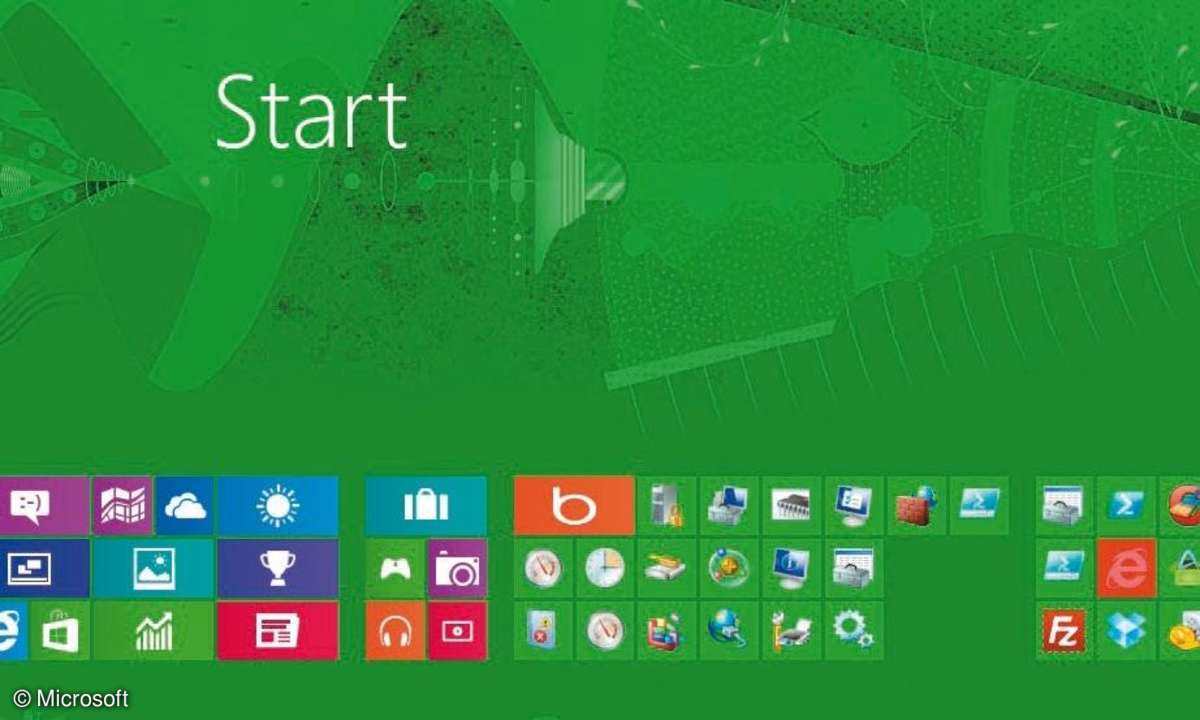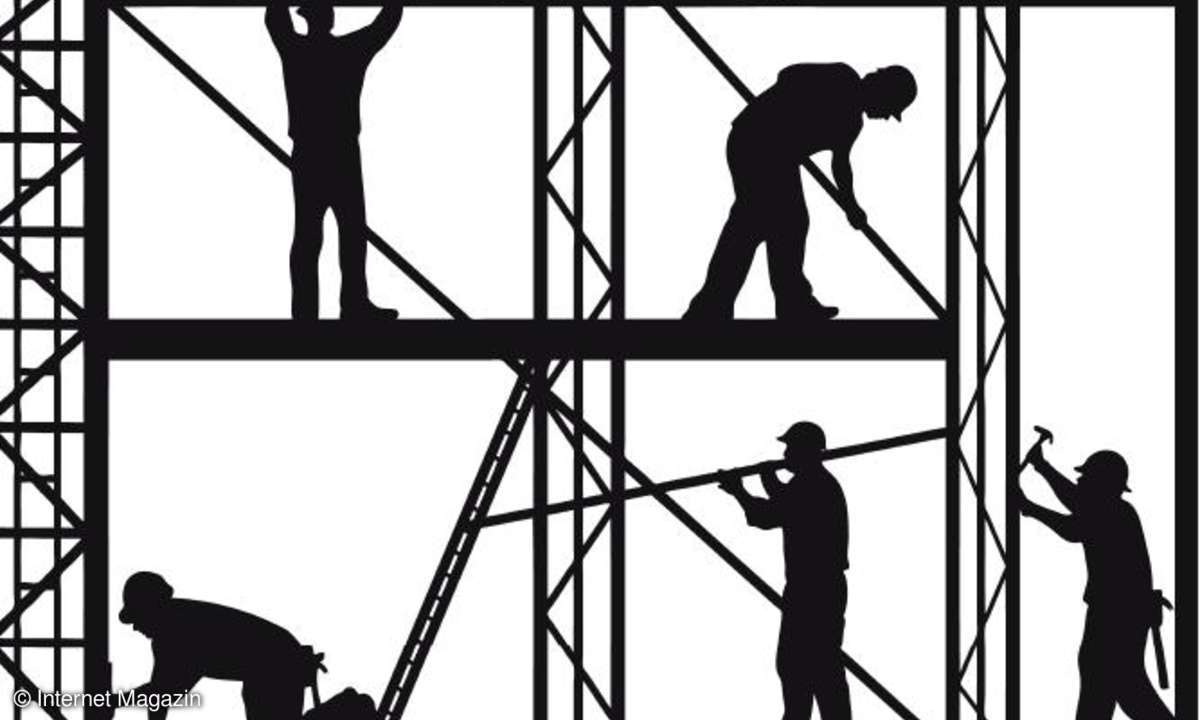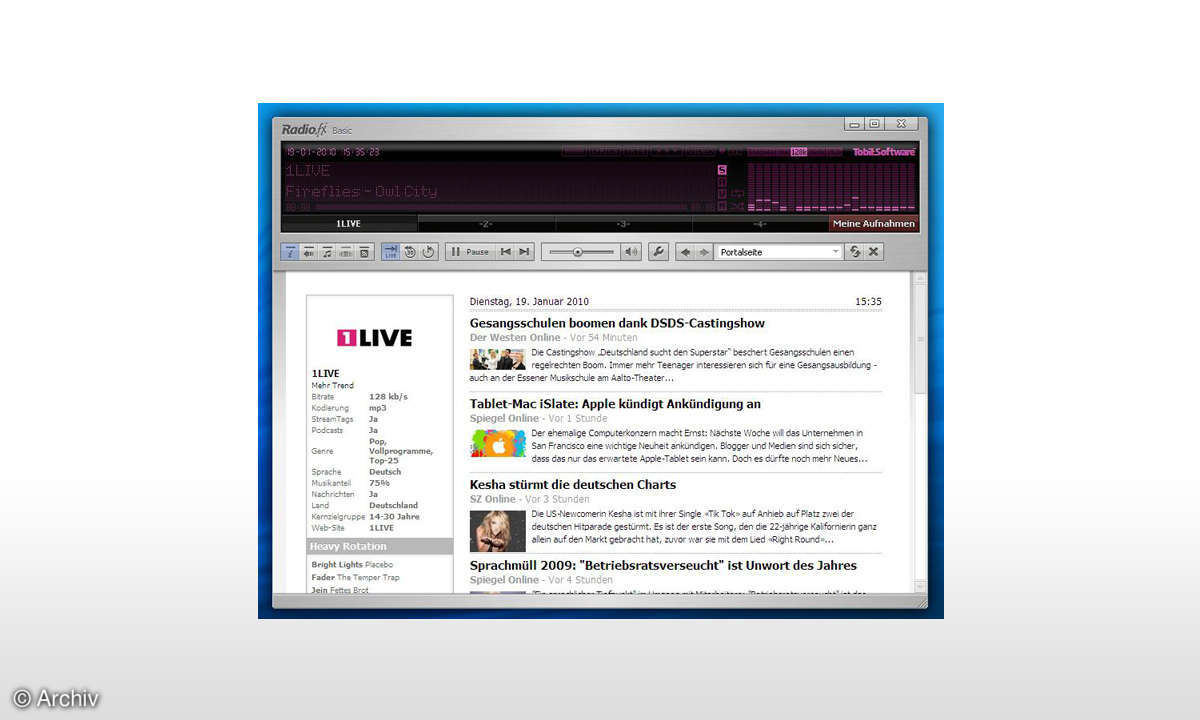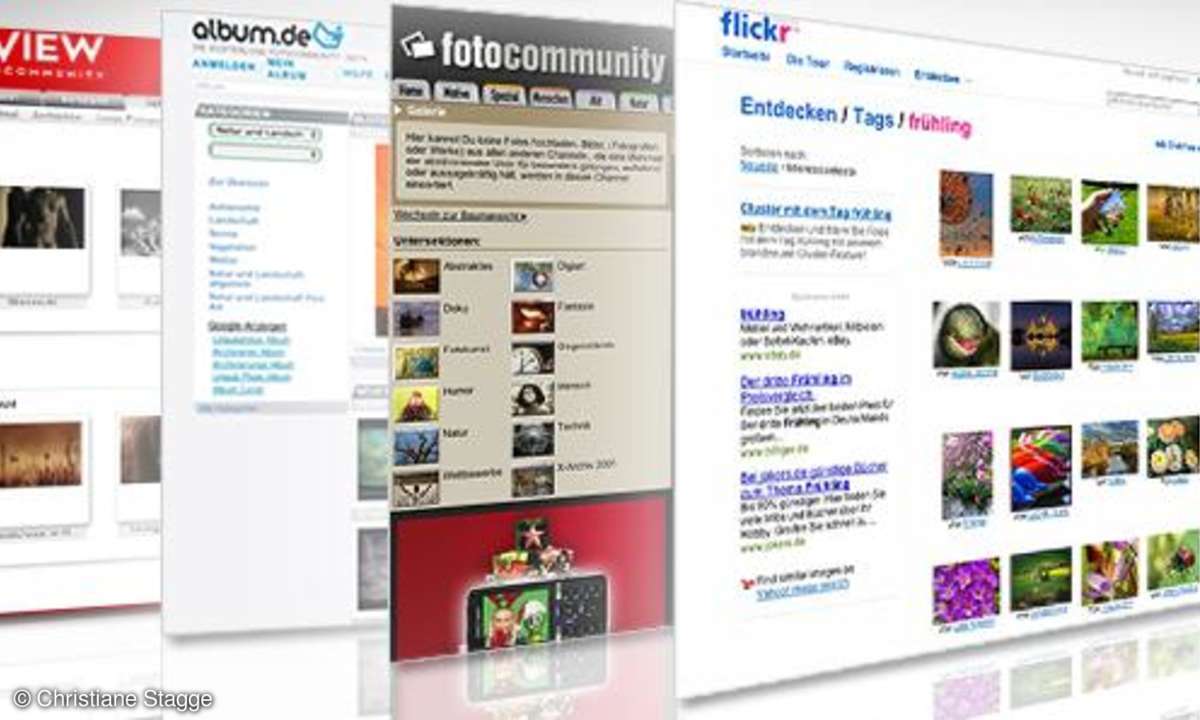Schnell und gut
Man muss nicht immer mit Einstellungsebenen und Masken hantieren. ColorFoto zeigt, wie eine tolle Bildverbesserung allein mit Gradationskurve und Protokollpalette gelingt.

Bei einer Kontrastkorrektur braucht man nicht immer aufwändige Einstellungsebenen und Ebenenmasken. Wir zeigen, wie Sie das Bild mit Photoshop CS4 oder CS5 besonders flott aufwerten: Nehmen Sie Protokollpinsel statt Ebenenmaske und Tastenkürzel statt Menübefehle. Schritt 1: Gesamtbild aufhellen...
Bei einer Kontrastkorrektur braucht man nicht immer aufwändige Einstellungsebenen und Ebenenmasken. Wir zeigen, wie Sie das Bild mit Photoshop CS4 oder CS5 besonders flott aufwerten: Nehmen Sie Protokollpinsel statt Ebenenmaske und Tastenkürzel statt Menübefehle.
Schritt 1: Gesamtbild aufhellenDas Bild ist viel zu dunkel. Öffnen Sie die Gradationskurve mit Strg+M (am Mac wie immer Befehlstaste+M). Im Dialogfeld links schalten Sie das Zieh-Werkzeug ein. Klicken Sie in zu dunkle Haut und ziehen Sie nach oben. So heben Sie den gewählten Helligkeitsbereich an.
Schritt 2: Örtlich aufhellenDas linke Bein erscheint noch zu dunkel. Laden Sie erneut die Gradationskurve mit Strg+M, schalten Sie wieder zum Zieh-Werkzeug und ziehen Sie über dem Bein nach oben, bis es hell genug wirkt.
Nun ist das Restbild viel zu hell. In der Protokollpalette klicken Sie auf die erste Zeile namens "Gradationskurven" - das Foto springt also auf die erste Korrektur zurück. Klicken Sie in das Kästchen links neben dem zweiten Eintrag "Gradationskurven". Das ist nun Ihre sogenannte Protokollquelle: Die starke Aufhellung der zweiten Gradationskurve können Sie mit Protokollpinsel oder Füllen-Befehl wieder ins Bild bringen.
Den Protokollpinsel schalten Sie mit dem "Y" ein. Tippen Sie "5" für 50 Prozent Deckkraft und nehmen Sie eine weichkantige Werkzeugspitze. Übermalen Sie das linke Schienbein, es hellt allmählich auf.
Schritt 3: AuswahlMit "W" oder Umschalttaste+W wechseln Sie zum Schnellauswahl-Werkzeug mit der Option "Automatisch verbessern". Ziehen Sie über Teppich und Baby, um beide auszuwählen. Oben im Programmfenster nehmen Sie "Kante verbessern". Schieben Sie die Regler für "Abrunden" und "Kontrast" leicht nach rechts. Das glättet den Auswahlumriss. Das "Ausgabe"-Menü (nur CS5) stellen Sie auf "Auswahl", dann klicken Sie auf "OK". Unten in der Kanäle-Palette klicken Sie auf "Auswahl als Kanal speichern". Heben Sie die Auswahl mit Strg+D auf.
Tipp: Nach dem ersten Klick mit der Schnellauswahl ziehen Sie bei gedrückter Alt-Taste über die Fliesen hinter dem Baby. So "lernt" Photoshop, welche Farbtöne Sie nicht brauchen. Die weitere Auswahl des Hauptmotivs geht schneller.
Schritt 4: Tiefenschärfe abmildernDer nächste Befehl heißt dann "Filter, Weichzeichnungsfilter, Tiefenschärfe abmildern". Die Funktion rechnet eine stimmungsvolle Unschärfe ins Gesamtbild.
Schritt 5: Fläche füllenNun verschwimmt das Gesamtbild. Klicken Sie in der Protokollpalette in das leere Kästchen neben dem vorhergehenden Schritt, "Auswahl aufheben". Die nicht verwischte Fassung gilt also als Protokollquelle.
Unten in der Kanälepalette klicken Sie bei gedrückter Strg-Taste auf die Miniatur "Alpha 1". So laden Sie Baby und Teppich wieder als Auswahl. Dann folgt "Bearbeiten, Fläche füllen", im "Verwenden"-Menü nehmen Sie "Protokoll". Damit landet das nicht weichgezeichnete Baby vor den verwischten Fliesen. Falls Sie unschöne Kanten sehen, heben Sie die Auswahl mit Strg+D auf. Schalten Sie noch einmal mit dem Y zum Protokollpinsel und malen Sie in den Übergängen.